怎样清除苹果手机的id账号和密码 iPhone如何退出Apple ID并彻底抹除数据步骤
随着科技的不断发展,苹果手机成为了我们生活中不可或缺的一部分,有时我们可能需要清除苹果手机的ID账号和密码,或者彻底抹除手机中的数据。要怎样清除苹果手机的ID账号和密码呢?iPhone如何退出Apple ID并彻底抹除数据的步骤是什么呢?在本文中我们将为您介绍这些方法,帮助您轻松解决这个问题。无论是换机、出售旧手机还是其他原因,清除ID账号和密码并彻底抹除数据都是非常重要的步骤,确保您的个人信息不会落入他人手中。让我们一起来了解吧!
iPhone如何退出Apple ID并彻底抹除数据步骤
小提示:在退出账号与抹除数据之前,您需要注意如下几点:
1.如果您使用 Apple ID 登录了 iCloud,请不要手动删除联系人、照片、文稿或其它任何 iCloud 信息,因为这会从 iCloud 服务器以及您已登录 iCloud 的所有设备中删除您的内容。
2.请先务必备份好设备中的重要数据,建议采用多种方式进行备份。例如 iTunes 或备份。在备份完毕之后,请查看确认是否已经备份成功。
3.如果您已将 Apple Watch 与 iPhone 配对,请取消配对 Apple Watch。
4.如果您要改用安卓手机,请注销 iMessage 信息。
退出登录 iCloud、iTunes Store 与 App Store
如果您使用的是 iOS 10.3 或更高版本,请轻点“设置”-“Apple ID”,向下滚动,然后轻点“退出登录”。输入您的 Apple ID 密码,然后轻点“关闭”。
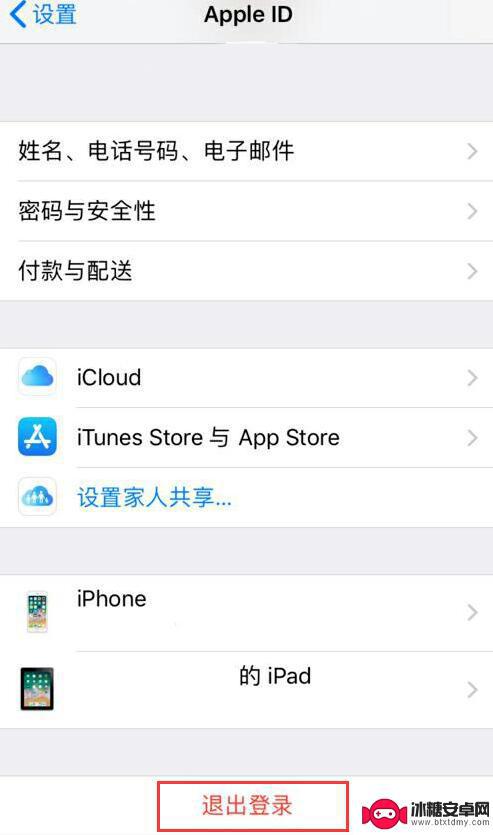
如果您使用的是 iOS 10.2 或更低版本,请轻点“设置”-“Apple ID”-“退出登陆”。再次轻点“退出登录”,然后轻点“从我的 [设备] 删除”并输入 Apple ID 密码。然后,前往“设置”-“iTunes Store 与 App Store”-“Apple ID”-“退出登录”。
抹除所有数据
打开 iPhone 设置,然后轻点“通用”-“还原”-“抹掉所有内容和设置”。如果您打开了“查找我的 iPhone”,可能需要输入您的 Apple ID 和密码。
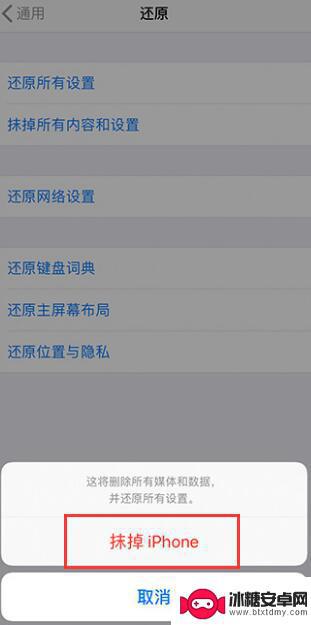
当成功抹除设备中的所有数据之后,您就可以将设备进行出售或转让了。
以上是如何清除苹果手机的ID账号和密码的全部内容,如果还有不清楚的用户,可以参考以上步骤进行操作,希望对大家有所帮助。
相关教程
-
如何将苹果手机内容清除 如何在 iPhone 上退出 Apple ID
-
如何解除appleid绑定的手机 iPhone手机Apple ID绑定如何取消
-
iphone退出apple id账号会怎么样 如何永久注销Apple ID账号
-
苹果手机上电话号码怎么全部删除 抹掉iPhone后怎么找回数据
-
苹果手机锁屏密码忘了怎么抹掉 Apple ID 重置 iPhone 锁屏密码的步骤
-
怎么退出iphone id账号 怎么在iPhone上退出iTunes账号
-
苹果手机上的麦克风图标是什么 苹果手机麦克风标志关闭方法
-
怎么删除安卓手机系统文件 如何使用adb命令删除Android系统文件夹
-
如何将oppo手机? OPPO旧手机数据转移教程
-
手机上如何打开相机 手机软件如何打开相机权限












